Ubuntu 11.04 або Natty Narwhal (кодове ім'я) прийшов на зміну Ubuntu 10.10 (Maverick Meerkat), з великою кількістю мажорних змін в інтерфейсі і взаємодії (він більш "гладкий", швидкий і краще виглядає, ніж в попередніх версіях).
Ubuntu 11.04 можна встановити багатьма шляхами - ви можете встановити її через USB (Universal Serial Bus) або CD (або ви можете просто завантажити вашу систему через Live CD / Pendriv, що не зачіпати вже існуючі системи на вашому комп'ютері). У цьому пості, я розповім про обох методах - крок за кроком, з повними поясненнями - установку Ubuntu з USB, а також з CD / DVD. Це керівництво також допоможе вам встановити Ubuntu паралельно з іншими операційними системами, такими як Windows 7, якщо ви хочете тільки Ubuntu, тоді все набагато простіше, але це не рекомендується, якщо ви граєте в безліч ігор, або якщо ви використовуєте особливу ПО, залежне від Windows.
Встановлюємо Ubuntu 11.04 з USB-пристрою
Крок 1. Завантажте ISO-образ з офіційного сайту. Виберіть коректну архітектуру і завантажте iso-файл.
крок # 2. Створіть завантажувальний USB, використовуючи Universal USB Installer (windows-додаток, які створить завантажувальний / live USB з ISO-файла Linux-дистрибутивів, він підтримує безліч дистрибутивів, включаючи і Ubuntu 11.04).
Спочатку, Завантажте USB Installer і запустіть його, у вас з'явиться щось таке (на Windows 7) -
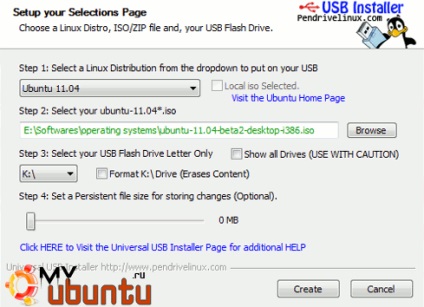
Виберіть Ubuntu 11.04 в Мею Linux Distribution і виберіть ISO-файл (який ви завантажили на першому кроці). Тепер виберіть ваше USB Drive, яке ви хочете зробити завантажувальним. Відзначте опцію форматування, якщо ви ще не отформатировали пристрій. Тепер натисніть кнопку Create, щоб почати процес. зачекайте кілька хвилин, щоб образ записався на пристрій.
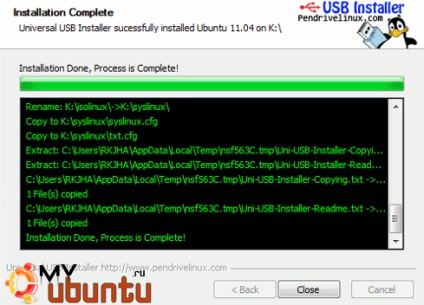
крок # 3. Тепер перезавантажте ваш комп'ютер і завантажитеся через USB (якщо є проблеми, змініть настройки BIOS, щоб включити завантаження з USB, або змініть порядок пріоритету). Тепер виберіть "Встановити Ubuntu" з завантажувального Мею, або натисніть "Встановити Ubuntu" після завантаження в Live-режим. Ось безліч скріншотів (які я зробив в процесі установки), які допоможуть вам -
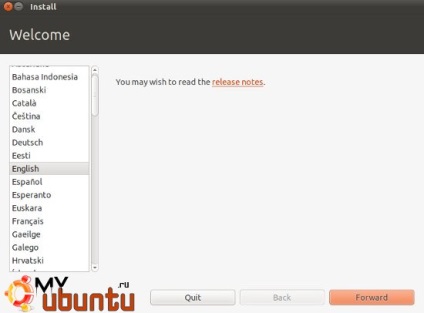
Після вибору мови натисніть на кнопку "Вперед". У наступному вікні вам потрібно буде підтвердити відповідність системним вимогами - 4.4 GB місця на диску, а також рекомендовано підключення до інтернету (краща виділена лінія, також працює бездротове з'єднання) при установці (можуть бути завантажені необхідні пакети або поновлення).
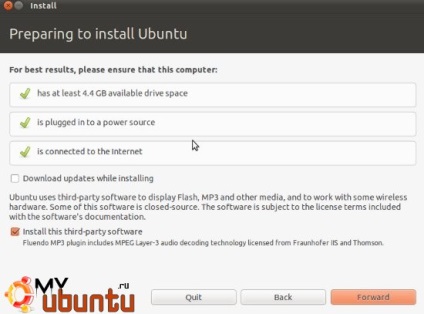
крок # 4. Тепер час для самого критичного кроку, більшість людей знаходять важким це в Ubuntu або будь-яких інших Linux-дистрибутивах.
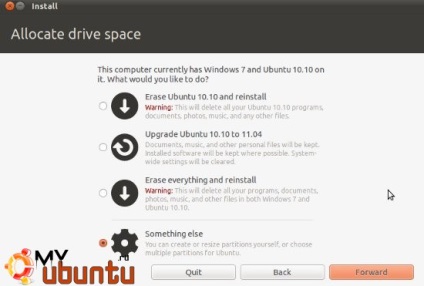
Якщо у вас не встановлена будь-яка інша версія Ubuntu, у вас з'являться лише дві опції -
Опція - 1. "Очистити все і встановити" - вона видалить все (всі дані / файли і інші операційні системи, такі як Windows 7) і перевстановити Ubuntu 11.04 на жорсткий диск. Якщо ви виберете цю опцію, ви можете пропустити кілька кроків, але це не рекомендується, краще використовуйте другу опцію.
Опція - 2. Розширена розмітка - не така складна, як здається. Файли не будуть видалені, і якщо ви використовуєте Windows 7, і хочете використовувати як Windows, так і Ubuntu паралельно один з одним, це потрібна для вас опція. Виберіть її.
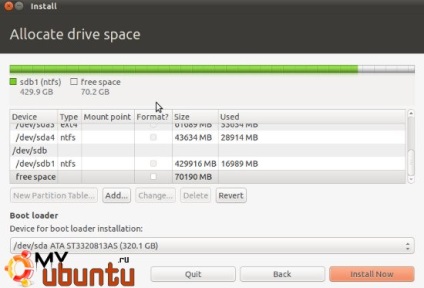
Тепер виберіть жорсткий диск (якщо у вас їх більше ніж один), потім розмітку, на яку ви хочете встановити. Після вибору розмітки, спочатку видаліть її, потім виберіть вільне місце і натисніть Додати. Потім встановіть деталі, наприклад:
- Тип розмітки - 'Primary'
- Файлова система - 'Ext4'
Тепер натисніть кнопку "Встановити зараз", щоб почати установку.
Ваше місце розташування - виберіть вашу країну на карті.
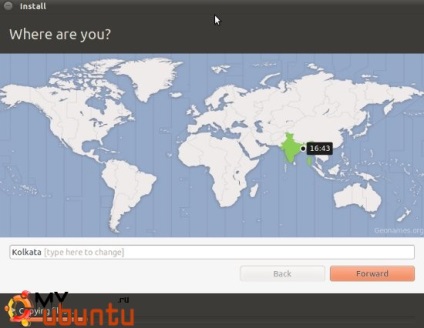
Потім, виберіть розкладку клавіатури, залиште це порожнім, якщо ви не впевнені.
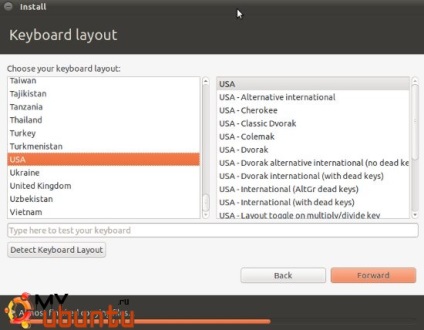
Потім введіть деякі базову інформацію, таку як - ваше ім'я, ім'я комп'ютера, інформацію для входу (логін і пароль).
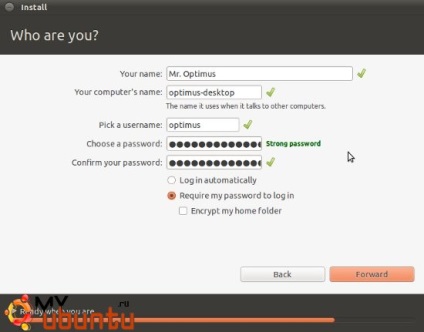
Потім розслабтеся (або ви можете пропустити деякі мовні пакети в процесі установки, щоб зменшити її час), поки установка не завершиться.
крок # 6. це все. Якщо ви очікували більше кроків, я змушений вас розчарувати. Перезавантажте комп'ютер.
Ось скріншот свіжовстановленому Ubuntu 11.04 (якщо ви не хочете використовувати стандартне оточення unity, перейдіть на GNOME на екрані входу) -
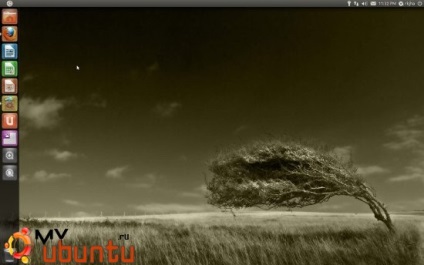
Встановлюємо Ubuntu 11.04 з CD
Процедура така ж, як описано вище, але пропускаючи кроки 2, 3, 4, замість цього запишіть ISO-файл на CD- або DVD-диск і перезавантажте ваш комп'ютер. Потім виконуйте інструкції 4 і 5, як описано вище.
Насолоджуйтесь Ubuntu 11.04!
Днями став доступним реліз оновленого веб-браузера від Mozilla. Представлений Firefox 50 випущений у версіях для десктопів з популярними операційними системами, а також для мобільних пристроїв, що працюють на Android. Одним.
Ноутбуки річ до кінця не вивчена користувачами, настільки як комп'ютер. Адже не кожен захоче розбирати свій ноутбук, і дивитися як він улаштований. На відміну від ноутбука комп'ютер розбирав майже кожен.